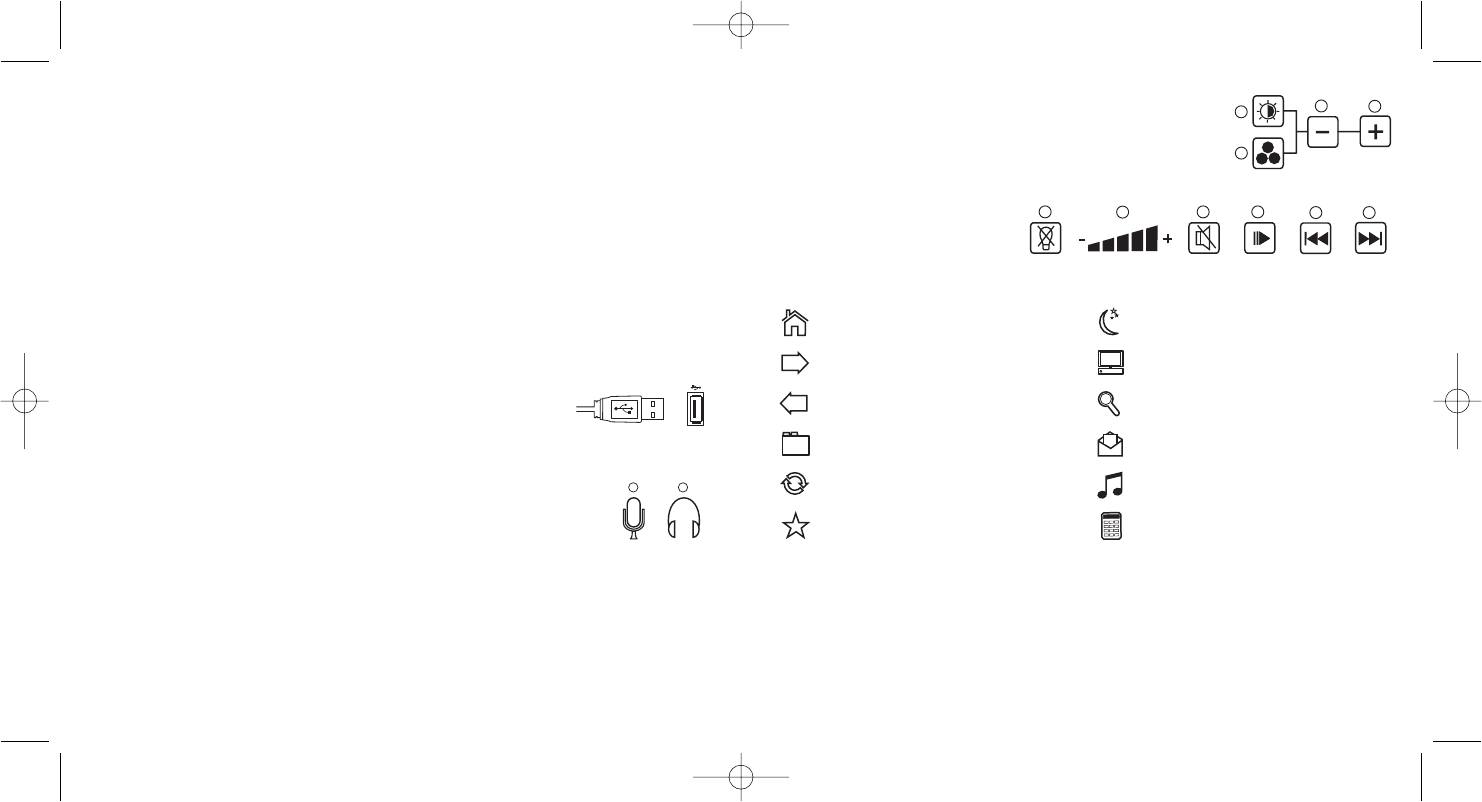Per cambiare il colore della retroilluminazione dei tasti, premete il
controllo della selezione dei colori (b) e poi "-" (c) o "+" (d) per fare
scorrere i colori della retroilluminazione.
Premete il controllo on/off della retroilluminazione (e) per accendere o
spegnere la retroilluminazione della tastiera. Per aumentare o diminuire
il volume del media player del vostro PC, premete "-" o "+" sul controllo del volume (f). Il controllo
del muto (g) esclude temporaneamente
tutti i suoni del vostro PC, mentre
play/pause (h), previous track (i) e next
track (j) controllano le tracce del media
player del vostro PC.
Eclipse III ha sei tasti ai due lati della tastiera che controllano varie funzioni di Windows e di Office.
Funzione Sleep
La vostra tastiera Eclipse III è dotata di un tasto "sleep" che si attiva premendolo per tre secondi.
Per gli utenti di Vista, il tasto sleep può avere funzioni differenti che dipendono dalle impostazioni
del PC. Per verificare se il bottone sleep sospende il vostro PC, andate su Windows Start,
Pannello di controllo, Opzioni risparmio energia. Fate click sul link nella parte sinistra della finestra
"Cambia comportamento dei pulsanti di alimentazione", alla voce "Quando viene premuto il
pulsante di sospensione", selezionate "sospensione" dal menu a tendina.
Avviso importante
In alcuni casi, l'uso di una tastiera può causare problemi alle mani, ai polsi, alle braccia, alla
TASTIERA MULTIMEDIALE RETROILLUMINATA ECLIPSE III
Congratulazioni per avere acquistato la vostra tastiera multimediale retroilluminata Eclipse III. La
tastiera ha un elegante design, controlli dell'illuminazione e del volume sensibili al tocco, e una
serie di tasti per Windows Office e multimedia.
Caratteristiche
• Retroilluminazione regolabile multi-colore
• Pannello di controllo sensibile al tocco
• Altezza regolabile a due posizioni e supporto per i polsi rimovibile
• Porte audio passanti per cuffia e microfono
• Tasti rapidi Windows e Internet per risparmiare tempo
• USB plug and play
• Le impostazioni dei colori e della tastiera si conservano anche dopo il ri-avvio del sistema
• Tasti durevoli e soffici al tocco, con incisioni laser
Sistemi compatibili
PC con Windows XP/XP64/Vista
Installazione per tutte le piattaforme
1 Per prima cosa inserite il connettore USB della tastiera in una porta USB
del vostro computer.
2 Seguite l'assistente di installazione per completare l'installazione del
nuovo dispositivo USB nel sistema.
3 Se intendete usare auricolari, altoparlanti, cuffia o microfono, inserite gli spinotti mini jack rosa
e verde nelle prese audio di ingresso e uscita corrispondenti del vostro PC. Ora
collegate i cavi della vostra cuffia, altoparlante, etc alla presa di ingresso audio
rosa (k) e all'uscita audio verde (l) nella parte posteriore destra della vostra
tastiera.
4 Scaricate il driver software della tastiera Eclipse III dall'indirizzo Internet
http://www.saitek.com/uk/down/drivers. Gli indicatori di volume della tastiera Eclipse III non si
illuminano se non installate il driver.
5 La vostra tastiera è ora pronta all'uso.
Controlli del panello sensibile al tocco
Il panello nella parte alta della vostra tastiera Eclipse III controlla colore e intensità della
retroilluminazione, oltre al media player del vostro PC. Per variare la luminosità della
retroilluminazione della vostra tastiera, premete il controllo di luminosità (a) e poi "-" (c) o "+" (d)
per diminuire o aumentare la luminosità.